Installera genom att ange en port eller IP-adress
Här beskrivs proceduren för att manuellt ange den port som ska användas för en nätverksanslutning eller lokal anslutning och installera drivrutinen. Förutom befintliga portar kan du lägga till en port.
Förutsättningar
Bekräfta den port som ska anges
Ange en nätverksport (TCP/IP-standardport eller WSD-port) eller en lokal port. Du kan välja en tillfällig port ([LPT1] osv.) och ställa in den när installationen är klar.
Bekräfta enhetens namn och IP-adress (om du lägger till en TCP/IP-standardport eller en WSD-port).
Om du installerar genom att ange en nätverksport (TCP/IP-standardport eller WSD-port) måste du ange enhetens namn (eller värdnamn) och IP-adress. Namnet på enheten bör vara det namn som används för enheten i nätverket. Kontakta din nätverksadministratör om du inte känner till inställningsvärdet.
Bekräfta den kö som anges för varje port (om målenheten visas i det följande).
Om en valfri extern skrivarserver är kopplad till målenheten måste du ange kö efter att du valt port. Klicka på "Öppna detaljer" och bekräfta den kö som motsvarar vald port.
Ange de köer som motsvarar porten.
För LPR:
För Windows TCP/IP, ange ett könamn för Print, Hold och Direct i spalten [Könamn].
För RAW:
Den kö som ska anges bestäms av portnumret.
9100: Print, Hold eller Direct
9101: Direct kö
9102: Print kö
9103: Hold kö
För SMB:
När du väljer enheten i nätverksträdet visas tre köer. Välj en av de köer som visas.
Logga in som en användare med administratörsbehörighet när du startar datorn.
[Skrivbord] visas på skärmen (om du använder Windows 8.1/Server 2012/Server 2012 R2)
Procedur
1.
Starta installeraren.
Om du använder ett installationsprogram som laddats ned från webbplatsen
Expandera den hämtade filen genom att dubbelklicka på den. Om installationsprogrammet inte startar automatiskt efter expansionen dubbelklickar du på [Setup.exe].
Om du använder medföljande CD-ROM
(1) Sätt in CD-ROM-skivan i datorn.
Om menyn CD-ROM inte visas ska du klicka på "Öppna detaljer".
Starta installationsprogrammet genom att följa nedanstående procedur.
Om ett meddelande ber dig att sätta i en CD-ROM visas eller om Windows Explorer visas: Verkställ [MInst.exe].
Om inget visas: Dubbelklicka på ikonen CD-ROM.
Om ovanstående [MInst.exe] inte finns: utför [Setup.exe] i drivrutinsmappen för CD-ROM.
Om du har använt [Setup.exe] går du vidare till steg 2.
(2) Om skärmen för språkval visas väljer du språk → klicka på [OK].
(3) Klicka på [Installation] på menyskärmen.
(4) Om skärmen [Välj typ av anslutning] visas väljer du [Nätverksanslutning] → klicka på [Nästa].
(5) Kontrollera drivrutinen som ska installeras har markerats på skärmen som öppnas → klicka på [Installera].
(6) Läs och godkänn CANONS LICENSAVTAL FÖR PROGRAMVARA → klicka på [Ja].
2.
Välj ett språk → klicka på [Nästa].
3.
När CANONS LICENSAVTAL FÖR PROGRAMVARA visas godkänner du innehållet → klicka på [Ja].
4.
Välj [Anpassad installation] → klicka på [Nästa].
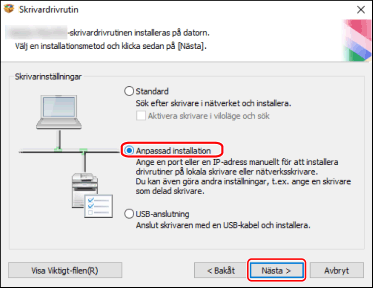
5.
Markera önskade poster → klicka på [Nästa].
[Process för att installera skrivardrivrutin]: Välj detta vid behov om det redan finns en installerad drivrutin.
[Canon Driver Information Assist Service]: Välj detta när du vill använda funktionen för att hämta enhetsinformation.

Välj den enhet du vill installera i [Skrivarlista] → klicka på [Nästa].
Ange en port.
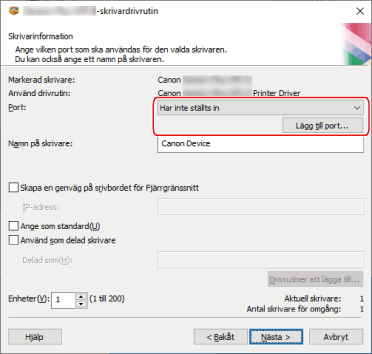
När du lägger till en port
(1) Klicka på [Lägg till port] → välj den typ av port som ska läggas till i [Port att lägga till] → klicka på [OK].
Du kan lägga till följande porttyper.
TCP/IP-standardport / lokal / WSD
(2) Följ anvisningarna som visas i dialogrutan eller guiden.
Om du väljer en lokal port eller en WSD-port ska du ange inställningsvärdet. Klicka sedan på [OK] och fortsätt med steg 8..
Om du har valt en TCP/IP-standardport öppnas en guide. Följ anvisningarna i guiden och fortsätt med nästa steg.
(3) Ange enhetens namn eller IP-adress.
[Portnamn] fylls i automatiskt. Ändra portnamnet om det behövs.
Om skärmen [Ytterligare portinformation krävs] visas, klicka på "Öppna detaljer" och utför de nödvändiga åtgärderna.
Utför något av följande.
Återgå till föregående skärm i guiden → ange informationen för [Skrivarens namn eller IP-adress] igen → klicka på [Nästa].
Välj [Enhetstyp] > [Standard] > [Canon Network Printing Device with P9100] → klicka på [Nästa].
Beroende på vilken enhet du använder, kan det namn du väljer i [Enhetstyp] > [Standard] skilja sig från [Canon Network Printing Device with P9100].
När du använder en befintlig port
Välj en port från [Port].
Ange [Namn på skrivare] om det behövs.
[Skapa en genväg på skrivbordet för Fjärrgränssnitt]: Skapar en genväg till enhetens fjärrgränssnitt på skrivbordet. Ange enhetens IP-adress i [IP-adress].
Uppdatera enhetens IP-adress som har angetts i genvägen efter att drivrutinen har installerats eller ta bort genvägen. Gör detta manuellt.
[Ange som standard]: Välj detta om du vill att denna enhet ska vara den enhet som normalt används.
[Använd som delad skrivare]: Välj detta om du vill konfigurera delade inställningar för enheten.
Om du har valt en nätverksskrivarport kan du inte ange [Namn på skrivare] och [Använd som delad skrivare].
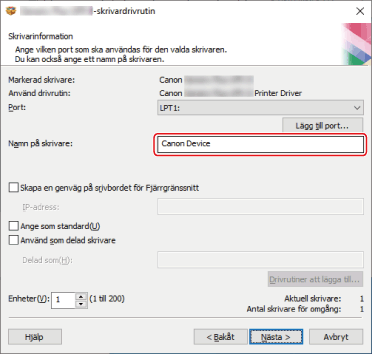
Ändra antalet enheter som ska installeras i [Enheter] om det behövs → klicka på [Nästa].
När du klickar på [Nästa] aktiveras ändringen i [Enheter] för [Aktuell skrivare] och [Antal skrivare för omgång].
[Aktuell skrivare] visar antalet enheter som är inställda.
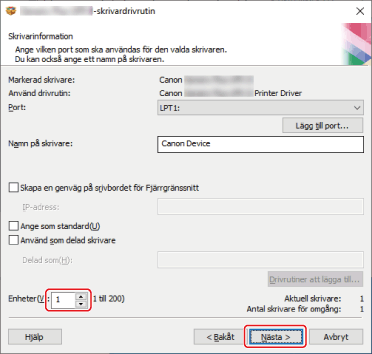
Om flera enheter valdes i steg 6., eller flera enheter specificerades i [Enheter], öppnas skärmen [Skrivarinformation] så många gånger som motsvarar [Antal skrivare för omgång]. Upprepa steg 7. till 9. för respektive enhet.
10.
Markera [Skrivarlista för drivrutinsinstallation] → klicka på [Starta].
Fortsätt med installationen enligt instruktionerna på skärmen.
11.
Klicka på [Starta om] (eller [Avsluta]).